
گاهی اوقات لازم است فایل ها را از فرمت های محبوب MP3 محبوب به یک فرمت جایگزین توسعه یافته توسط مایکروسافت - WMA تبدیل کنید. بیایید ببینیم چگونه این کار را با کمک روش های مختلف انجام دهیم.
گزینه های تبدیل
تبدیل MP3 به WMA با استفاده از خدمات آنلاین یا برنامه های نصب شده بر روی مبدل های کاربردی PC. این آخرین گروه روش هایی است که ما در این مقاله در نظر می گیریم.روش 1: کل مبدل
بیایید توضیحات الگوریتم تبدیل را در جهت مشخص شده در مثال مبدل صوتی - کل مبدل صوتی شروع کنیم.
- مبدل را اجرا کنید شما باید فایل صوتی را انتخاب کنید تا تبدیل شود. با کمک نرم افزار ابزار ناوبری WinCHESTEER واقع در قسمت چپ، که پوشه های میزبان سلسله مراتبی است، علامت گذاری دایرکتوری حاوی MP3 Target را علامت بزنید. سپس به سمت راست پوسته مبدل بروید، جایی که تمام فایل های پشتیبانی شده توسط برنامه در پوشه انتخاب شده نمایش داده می شود. در اینجا لازم است که خود شی خود را ذکر کنید که باید پردازش شود. پس از آن، در نوار ابزار، روی نماد WMA کلیک کنید.
- پس از این اگر شما از نسخه ناشناخته مبدل استفاده می کنید، محاکمه پنجره انتظار را باز می کند، که در آن شما باید پنج ثانیه صبر کنید تا تایمر شمارش معکوس را کامل کند. بلافاصله یک پیام به زبان انگلیسی وجود خواهد داشت، که بیان می کند که نمونه آزمایشی از برنامه به شما اجازه می دهد فقط بخشی از فایل منبع را اصلاح کنید. روی "ادامه" کلیک کنید.
- پنجره پارامترهای تبدیل در WMA باز می شود. در اینجا، تعویض بین بخش ها، امکان تنظیم فرمت خروجی وجود دارد. اما برای ساده ترین تبدیل، اکثر آنها نیازی نیست. به اندازه کافی در "جایی که فقط پوشه را برای صرفه جویی در فایل صوتی تبدیل شده انتخاب کنید. به طور پیش فرض، این همان دایرکتوری است که در آن منبع قرار دارد. آدرس آن در عنصر "نام فایل" است. اما اگر می خواهید، می توانید آن را با کلیک کردن بر روی عنصر با Dill تغییر دهید.
- "ذخیره به عنوان" راه اندازی شده است. در اینجا شما فقط باید به دایرکتوری بروید که میخواهید WMA را آماده کنید. روی "ذخیره" کلیک کنید.
- مسیر انتخاب شده در عنصر "نام فایل" ظاهر می شود. شما می توانید روش پردازش را شروع کنید. روی "شروع" کلیک کنید.
- پردازش در جهت مشخص شده. سخنران آن به عنوان یک خبرنگار دیجیتال و علاقه مند نمایش داده می شود.
- پس از اتمام پردازش، آن را در "اکسپلورر" در دایرکتوری که حاوی WMA آماده است، آغاز می شود.


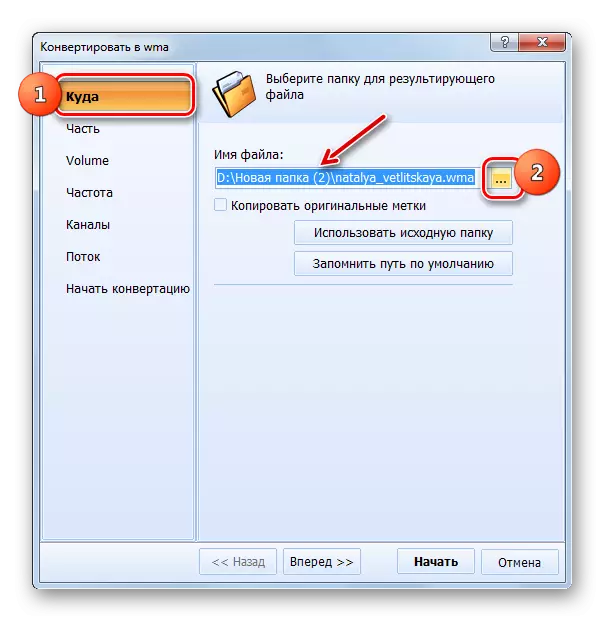
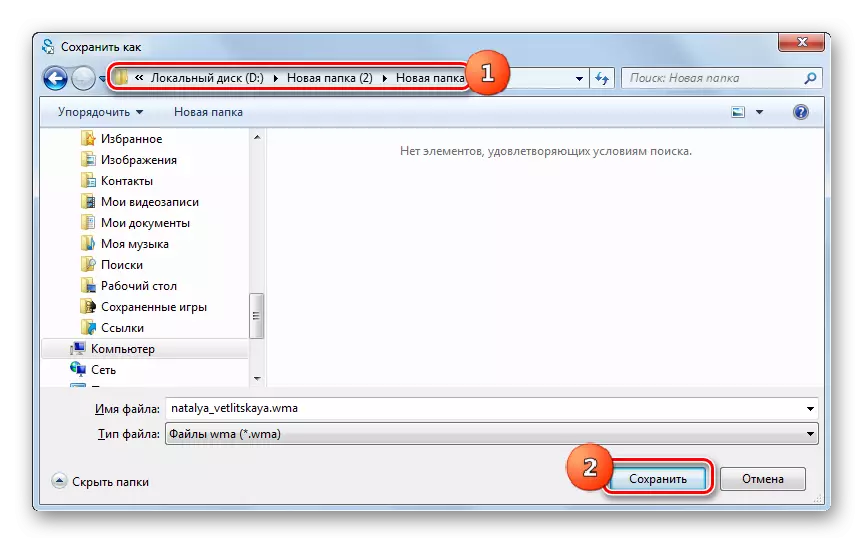

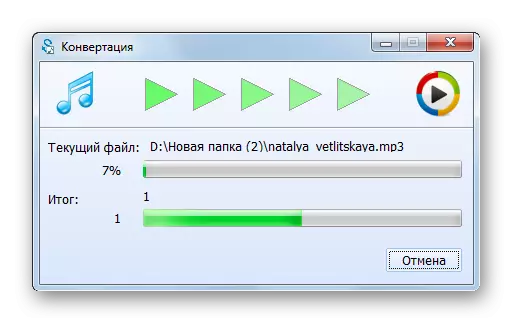

معایب اصلی روش فعلی این است که نسخه آزمایشی کل مبدل صوتی دارای محدودیت های قابل توجهی است.
روش 2: کارخانه فرمت
برنامه زیر انجام تبدیل از MP3 به WMA کارخانه فرمت نامیده می شود و مبدل جهانی است.
- فرمت عامل را اجرا کنید با کلیک بر روی نام بلوک "صوتی".
- لیستی از فرمت های صوتی باز می شود. با کلیک بر روی آیکون با کتیبه "WMA" کلیک کنید.
- انتقال در پنجره پارامترهای اصلاح کننده در WMA انجام می شود. شما باید فایل را برای پردازش برنامه مشخص کنید. روی "افزودن فایل" کلیک کنید.
- در پنجره ای که ظاهر می شود، به کجا MP3 بروید. با انتخاب فایل دلخواه، "باز" را فشار دهید. شما می توانید، در صورت لزوم، چندین اشیاء را به طور همزمان انتخاب کنید.
- فایل انتخاب شده و مسیر آن در لیست آماده شده برای تبدیل در پنجره تنظیمات نمایش داده می شود. شما همچنین می توانید دایرکتوری را مشخص کنید که به طور کامل تبدیل خواهد شد. آدرس این پوشه در فیلد "End Folder" ثبت شده است، اگر شما نیاز به تغییر آن دارید، روی «تغییر» کلیک کنید.
- مرور پوشه شروع می شود. به دایرکتوری بروید که در آن شما می خواهید نسخه پردازش فایل صوتی WMA را ذخیره کنید. اعمال "OK"
- مسیر به پوشه تعیین شده در عنصر "پایان پوشه" ظاهر می شود. حالا شما می توانید به پنجره اصلی برنامه بازگردید. روی "OK" کلیک کنید.
- رشته در پنجره اصلی برنامه، وظیفه ای را که در پارامترهای WMA تشکیل شده است، نشان می دهد، جایی که نام فایل منبع در ستون منبع مشخص شده است، جهت تبدیل در ستون وضعیت، آدرس پوشه خروجی در ستون نتیجه مشخص شده است. برای شروع تبدیل، این مطلب را انتخاب کنید و "شروع" را فشار دهید.
- روش تبدیل راه اندازی شده است. این پیشرفت آن برای ردیابی ستون "دولت" دشوار نیست.
- پس از عمل در ستون وضعیت تکمیل می شود، مقدار به "اعدام" تغییر خواهد کرد.
- برای باز کردن محل WMA تبدیل شده، نام را انتخاب کرده و روی «پایان پوشه» روی پانل کلیک کنید.
- پنجره "Explorer" در پوشه ای که WMA نهایی واقع شده است باز می شود.
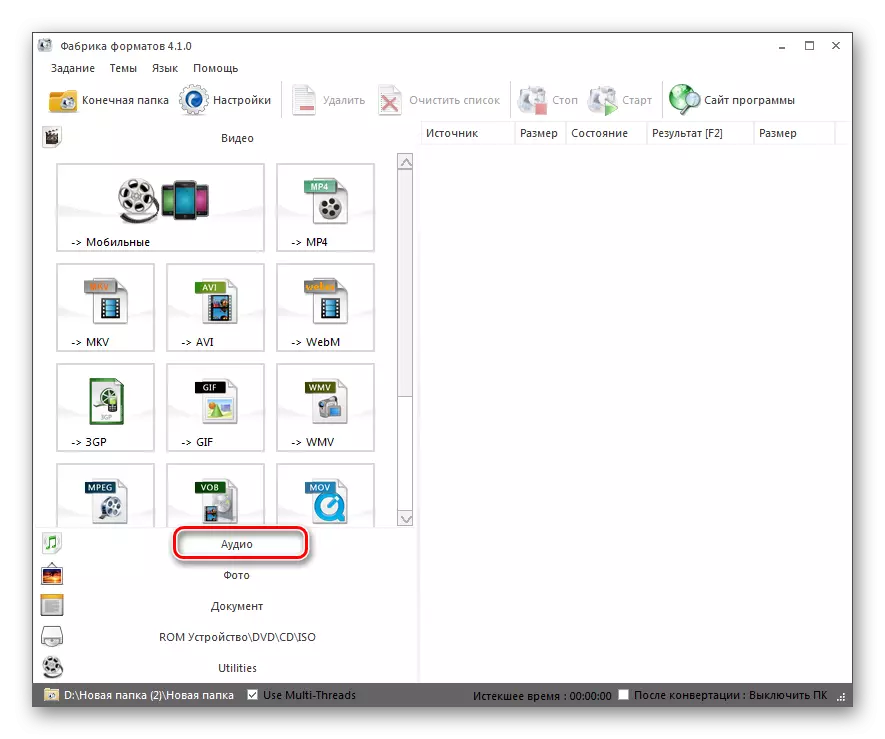




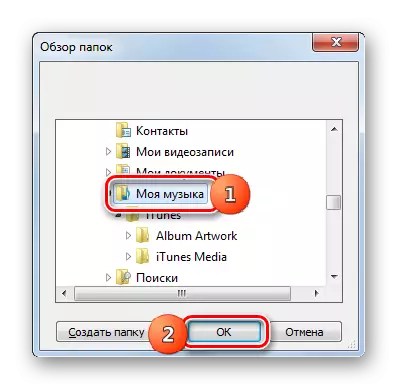
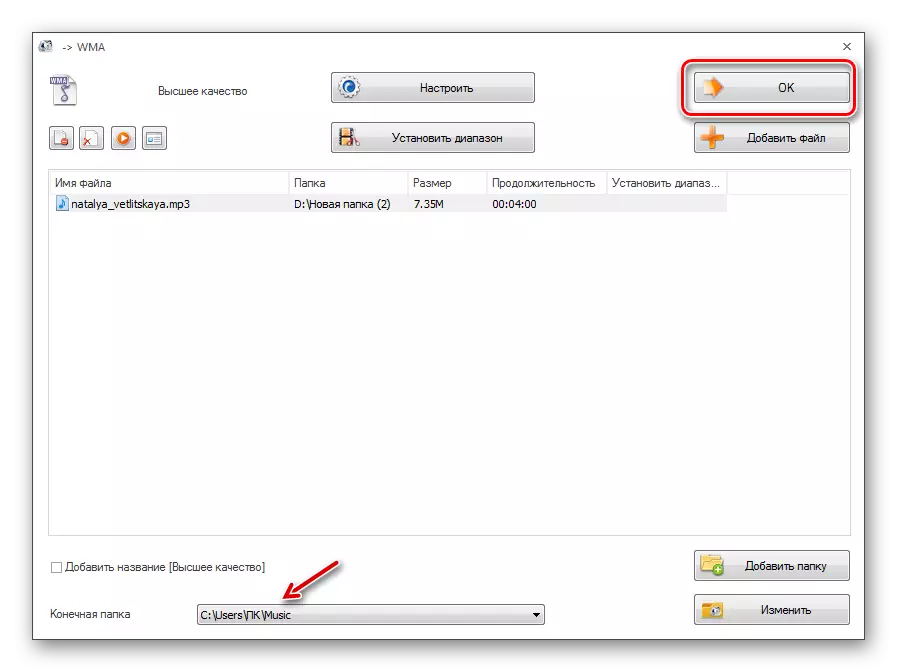

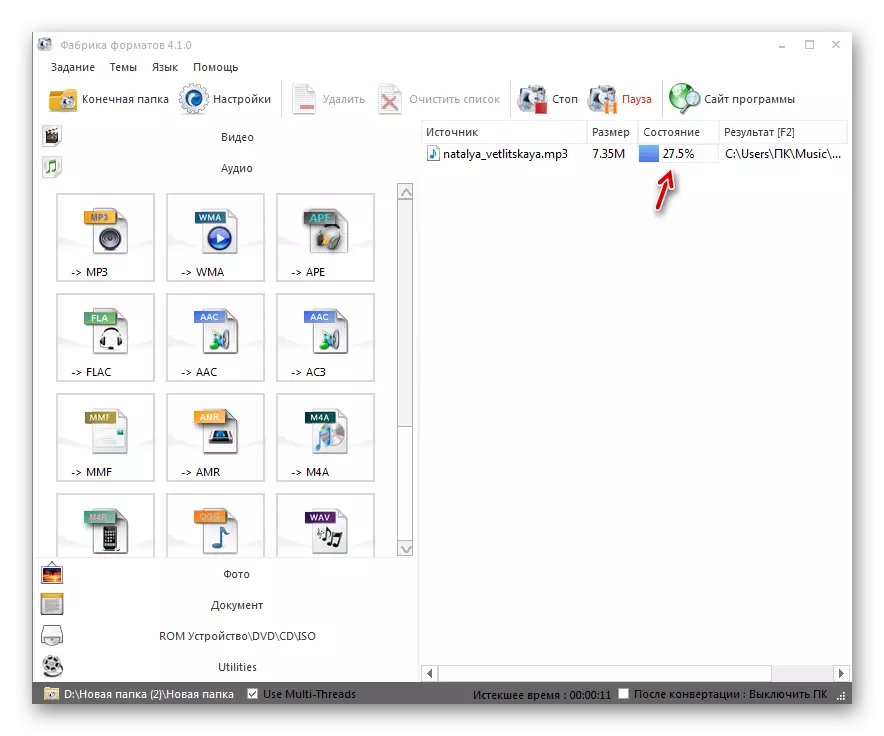



این روش خوب است که به شما اجازه می دهد یک گروه از فایل ها را در یک زمان تغییر دهید، و علاوه بر این، بر خلاف اقدامات با برنامه قبلی کاملا رایگان است.
روش 3: هر مبدل
برنامه زیر قادر به اجرای کار نامیده می شود هر مبدل فایل رسانه ای مبدل ویدئویی است.
- Run The Eni Converter. روی کتیبه در مرکز "اضافه کردن یا کشیدن فایل ها" کلیک کنید.
- پوسته باز فعال می شود. مدیر عامل کد منبع MP3 را وارد کنید طراحی آن، "باز" را فشار دهید.
- فایل انتخاب شده بر روی صفحه اصلی برنامه در لیست آماده شده برای تبدیل فایل ها نمایش داده می شود. حالا شما باید فرمت تبدیل نهایی را انتخاب کنید. برای انجام این کار، روی منطقه به سمت چپ دکمه "تبدیل" کلیک کنید.
- لیست کشویی فرمت های شکسته به گروه ها باز می شود. در سمت چپ این لیست، روی نماد "فایل های صوتی" کلیک کنید. بعد، در لیست، موقعیت "WMA Audio" را انتخاب کنید.
- برای مشخص کردن پوشه ای که فایل صوتی اصلاح شده قرار داده می شود، به پارامترهای "تنظیمات پایه" بروید. در فیلد "خروجی کاتالوگ"، مسیر به پوشه نهایی ثبت شده است. در صورت لزوم، این پوشه را تغییر دهید، روی نماد در تصویر کاتالوگ کلیک کنید.
- Overview "پوشه" ظاهر می شود. علامت گذاری به عنوان دایرکتوری که در آن شما می خواهید برای ارسال WMA نتیجه. روی "OK" کلیک کنید.
- آدرس منصوب شده در فیلد "خروجی کاتالوگ" ثبت شده است. شما می توانید شروع به اصلاحات کنید. روی "تبدیل!" کلیک کنید.
- پردازش انجام می شود، پویایی آن با استفاده از نشانگر نمایش داده می شود.
- پس از اتمام آن، "اکسپلورر" شروع می شود. این در آن دایرکتوری باز می شود که WMA دریافت شده واقع شده است.

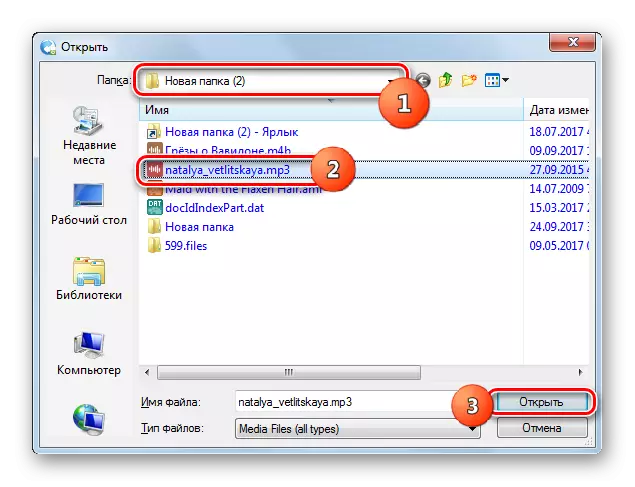


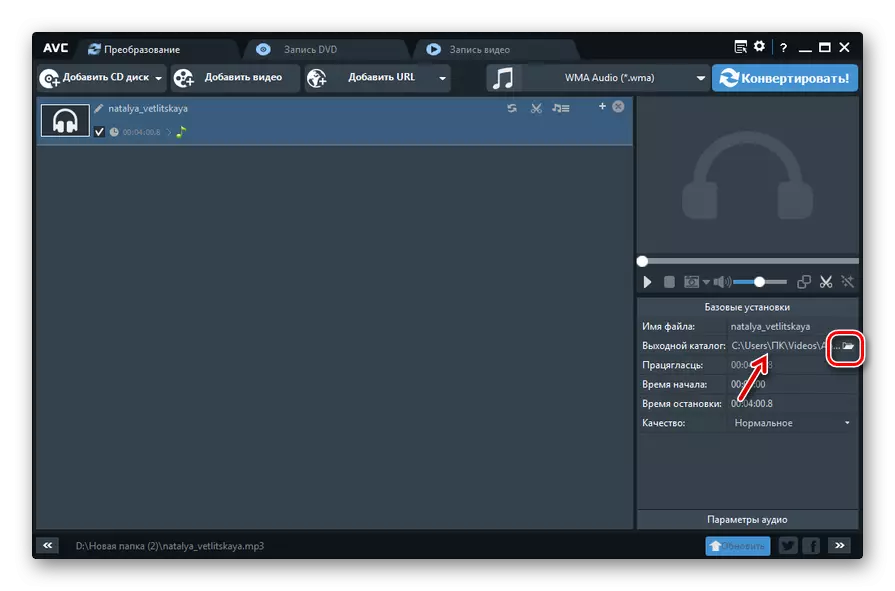
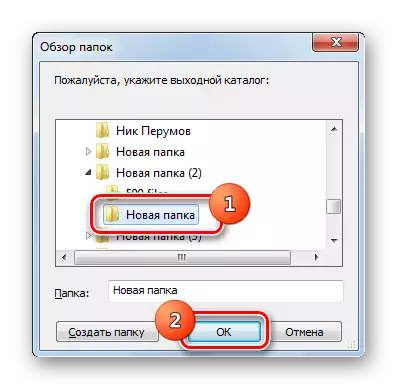


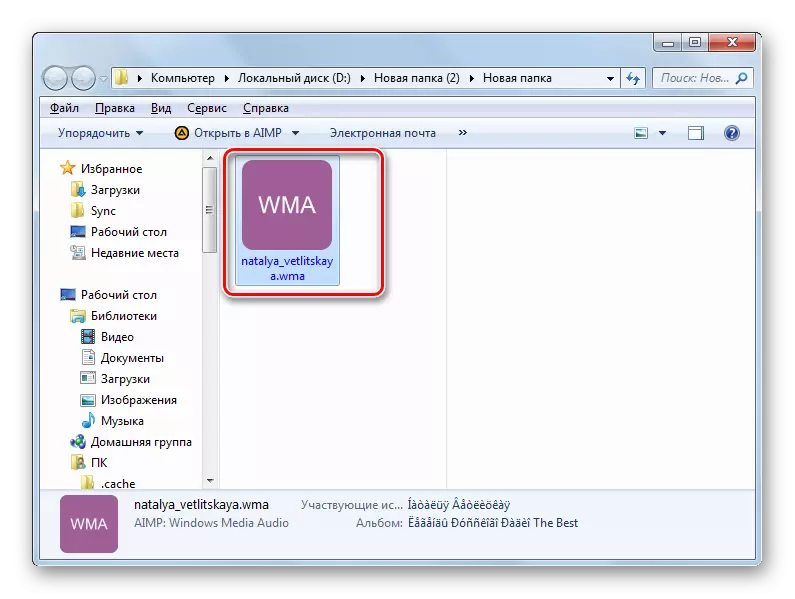
روش 4: مبدل صوتی Freemake
مبدل زیر به طور خاص برای تبدیل فایل های صوتی طراحی شده است و نام مبدل صوتی Freemake را دارد.
- برنامه را اجرا کنید ابتدا کد منبع را برای پردازش انتخاب کنید. روی "صوتی" کلیک کنید.
- پنجره انتخاب آغاز شده است. دایرکتوری ذخیره سازی MP3 را وارد کنید. پس از اشاره به فایل، روی "باز" کلیک کنید.
- در حال حاضر فایل صوتی اختصاص داده شده در لیست برای تبدیل نمایش داده می شود. برای مشخص کردن جهت اصلاح، این مورد را در لیست انتخاب کنید و روی نماد "WMA" در پایین پنجره کلیک کنید.
- پنجره "تبدیل به WMA" فعال شده است. اکثر تنظیمات را می توان بدون تغییر باقی مانده است. اگر از لیست "پروفایل" می خواهید، می توانید سطح کیفیت فایل صوتی نهایی را انتخاب کنید. فیلد "ذخیره B" آدرس پوشه ذخیره را نمایش می دهد. اگر این پوشه به شما مناسب نیست، سپس بر روی دکمه ای که Ellipsis نوشته شده است کلیک کنید.
- ابزار فعال "ذخیره به عنوان". با آن، وارد شوید به جایی که می خواهید یک فایل صوتی را ذخیره کنید و "ذخیره" را فشار دهید.
- مسیر انتخاب شده در عنصر "ذخیره B" ثبت شده است. برای فعال کردن تحول، روی "تبدیل" کلیک کنید.
- یک تحول انجام می شود، نتیجه آن در پوشه تعیین شده پیشتر قرار می گیرد.



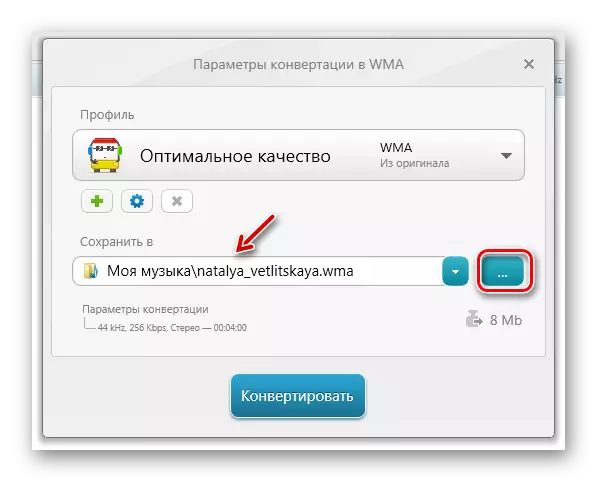


"منهای" روش فعلی این است که نمونه آزاد برنامه مبدل صوتی Freemake تنها پردازش فایل های صوتی را انجام می دهد، مدت زمان کمتر از سه دقیقه است. برای پردازش غلطک های طولانی، شما باید یک برنامه پرداخت را نصب کنید.
تبدیل MP3 به اشیاء با کاربر پسوند WMA می تواند، با استفاده از طیف وسیعی از برنامه های تبدیل. بعضی از آنها کاملا رایگان هستند و دیگران تنها به صورت هزینه ای به طور کامل عمل می کنند. برنامه های دیگری برای انجام اصلاحات در جهت مورد مطالعه وجود دارد، اما ما بر محبوب ترین و شناخته شده ترین آنها متوقف شده ایم.
